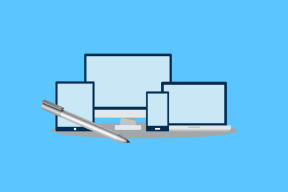Cómo solucionar el problema de Face ID que no funciona en iPhone — TechCult
Miscelánea / / April 06, 2023
La función Face ID en iPhone permite a los usuarios desbloquear su dispositivo, iniciar sesión en varias aplicaciones, autenticar descargas sin ingresar contraseñas, etc. Ahorra tiempo y es una de las características útiles del iPhone. Pero imagine que su Face ID deja de funcionar y esta situación puede ser frustrante. Si también te has encontrado con este problema, nuestro artículo te será útil. En este artículo, discutiremos cómo solucionar el problema de Face ID que no funciona y Face ID que no funciona en el iPhone X. Por lo tanto, siga leyendo para obtener información sobre este problema junto con las razones por las que mi Face ID dejó de funcionar. ¡Empecemos!
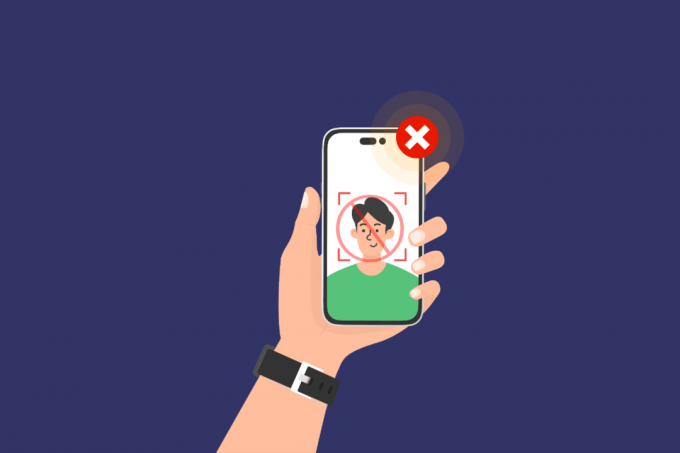
Tabla de contenido
- Cómo solucionar el problema de Face ID que no funciona en iPhone
- ¿Por qué mi Face ID ha dejado de funcionar en el iPhone?
- ¿Cómo arreglar Face ID que no funciona en iPhone?
Cómo solucionar el problema de Face ID que no funciona en iPhone
Siga leyendo para encontrar los métodos que explican cómo solucionar el problema de Face ID que no funciona en el iPhone en detalle con ilustraciones útiles para una mejor comprensión.
¿Por qué mi Face ID ha dejado de funcionar en el iPhone?
Antes de discutir los métodos para solucionar este problema, analicemos primero por qué mi Face ID dejó de funcionar. Para familiarizarse con las causas, lea los puntos a continuación:
- Face ID no está habilitado
- Una versión anterior del iPhone puede causar este problema
- Colocar tu iPhone en la orientación incorrecta
- Algo está bloqueando tu cara
- Suciedad en Face ID sensores
¿Cómo arreglar Face ID que no funciona en iPhone?
Lea los métodos que se indican a continuación para solucionar el problema de Face ID que no funciona. Cualquiera que tenga un iPhone puede enfrentar este problema, así que no se preocupe y siga los métodos que se describen a continuación:
Método 1: métodos básicos de solución de problemas
Veamos algunos de los métodos fáciles de realizar para solucionar el problema de Face ID en su iPhone.
1A. Limpiar los sensores de identificación facial
Limpia la parte superior de tu iPhone con un paño seco y suave para que los sensores de Face ID se limpien y solucionen el problema de Face ID que no funciona. La suciedad puede adherirse cuando sostiene su iPhone en la oreja, lo que provoca este problema.
Leer también: Cómo limpiar el puerto de carga del iPhone con alcohol
1B. Sostenga el iPhone en la orientación correcta
La función Face ID funciona en orientación horizontal o vertical o ambas, pero esto varía según el modelo de su iPhone.
Por ejemplo:
- iPhone 13 y 14 modelos que tienen soporte para iOS 16 tanto en orientación vertical como horizontal.
- Pero si tienes un modelo de iPhone más antiguo que el iPhone 13 o si usa una versión anterior de iOS, Face ID funcionará en Orientación Verticalsolo.
1C. Coloque su cara dentro del rango de detección
Para que la función Face ID funcione perfectamente, los usuarios deben colocar su rostro dentro de un cierto rango para que la cámara TrueDepth de Face ID pueda detectar las características faciales del usuario correctamente. Esta distancia oscila entre 10 y 20 pulgadas. Entonces, para solucionar el problema de que Face ID no funciona, asegúrese de que haya un rango entre su iPhone y su cara.
1D. Borrar objetos Bloqueo Tu cara
Face ID funciona al identificar sus rasgos faciales. Por lo tanto, asegúrese de que mientras usa la función Face ID para desbloquear cualquier cosa en su dispositivo, su toda la cara es visible y ninguna parte de su cara como ojos, boca o nariz está cubierta.
1E. Evite los entornos húmedos
En algunas temperaturas, Face ID deja de funcionar; por ejemplo, a veces esta función deja de funcionar en condiciones de humedad, como si toma su iPhone durante la ducha para reproducir música, etc. Entonces, mantén tu iPhone en un espacio abierto y ventilado para resolver el problema.
1F. Reiniciar iPhone
A veces te encuentras con Face ID que no funciona con el problema del iPhone X. En esta situación, puede intentar reiniciar su iPhone para resolver el problema. Los fallos y errores temporales se solucionan después de reiniciar el dispositivo. Puedes leer nuestra guía en Cómo reiniciar el iPhone X para aprender cómo reiniciar el dispositivo iOS.
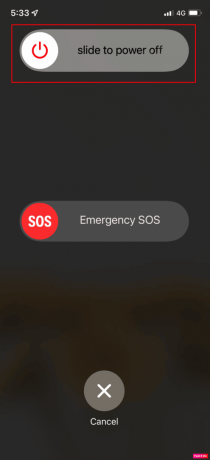
Método 2: habilitar Face ID
Si se enfrenta a un problema de Face ID que no funciona con el iPhone 13, asegúrese de que la función Face ID esté activada en su iPhone. Para habilitar Face ID en iPhone, siga los pasos que se detallan a continuación:
1. Abre el Ajustes aplicación en tu iPhone.

2. Luego, toque en el ID de rostro y código de acceso opción.
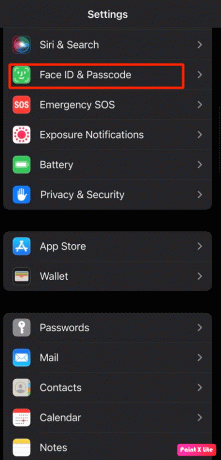
3. Entra tu contraseña Cuando se le solicite.
4. Ahora, encender los interruptores para el identificación facial para las siguientes opciones:
- Desbloqueo de iPhone
- iTunes y tienda de aplicaciones
- Monedero y pago de Apple
- Autocompletar contraseña
- Otras aplicaciones
Nota: Selecciona el aplicaciones deseadas desde el Otras aplicaciones menú que usa con App Lock para desbloquearlos con Face ID configurado para las otras opciones mencionadas anteriormente.
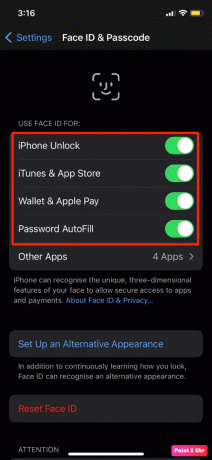
Leer también: 13 formas de arreglar la cámara del iPhone que no funciona
Método 2: configurar una apariencia alternativa de Face ID
Los cambios radicales en su apariencia pueden llevar a que Face ID no funcione con el problema del iPhone X. Por lo tanto, para solucionar el problema de que Face ID no funciona, configure una apariencia alternativa. Para hacerlo, lea los pasos discutidos a continuación:
1. Navegar a iPhone Ajustes y toque en el ID de rostro y código de acceso opción.

2. Escriba su contraseña Cuando se le solicite.
3. A continuación, toque en el Configurar una apariencia alternativa opción.

4. Después de eso, sigue el instrucciones en pantalla para configurar una apariencia alternativa.
Método 3: Vuelva a habilitar Face ID para iTunes y App Store
Si enfrenta el problema de que Face ID no funciona mientras usa la App Store, puede probar este método para solucionar el problema. Se vuelve muy factible instalar cualquier aplicación sin ingresar su contraseña cada vez si tiene habilitada la función Face ID para iTunes y App Store.
Para aprender cómo hacer esto, siga los pasos que se detallan a continuación:
1. Lanzar el Ajustes aplicación en tu iPhone.
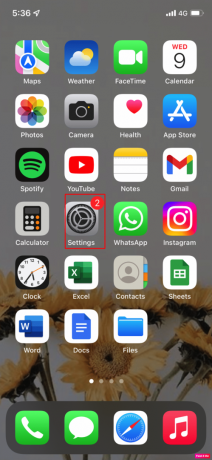
2. Ahora, toca el ID de rostro y código de acceso opción e ingrese su contraseña.
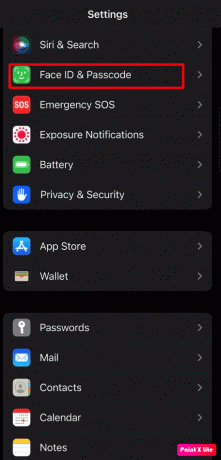
3. Entonces, apagar y en la palanca para el iTunes y tienda de aplicaciones opción.

Leer también: Cómo desbloquear un iPhone perdido encontrado
Método 4: Actualizar iOS
Para solucionar el problema de Face ID que no funciona, intente actualizar su dispositivo, ya que la actualización de su dispositivo a la última versión corrige los errores, malware, fallas, fallas, etc. Para saber cómo actualizar el iPhone, siga los pasos que se describen a continuación:
Nota: Antes de actualizar su iPhone, asegúrese de tener una buena conexión a Internet.
1. Lanzar iPhone Ajustes.
2. Toque en el General opción.

3. A continuación, toque en el Actualización de software opción.

4. Toque en el Descargar e instalar opción.
Nota: Si aparece un mensaje que le pide que elimine aplicaciones temporalmente porque iOS necesita más espacio para la actualización, toque Continuar o Cancelar.

5A. Si desea que se produzca la actualización inmediatamente, toque en el Instalar opción.
5B. O, si tocas Instalar esta noche y conecte su dispositivo iOS a la corriente antes de dormir, su dispositivo estará actualizado automáticamente durante la noche.
Nota: También tiene la opción de instalar el software más tarde eligiendo Recuérdame más tarde.
Método 5: Restablecer ID de rostro
Otro método que puede adoptar es restablecer Face ID en su dispositivo. Para hacerlo, siga los pasos que se mencionan a continuación:
1. Navegar a iPhone Ajustes.
2. Luego, toque en el ID de rostro y código de acceso opción.
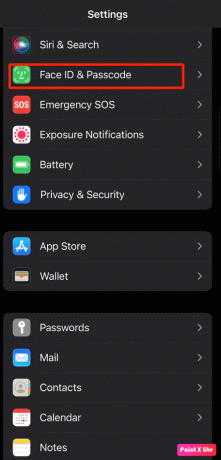
3. Después de eso, ingrese su contraseña si se le solicita y toque en el Restablecer ID de rostro opción.
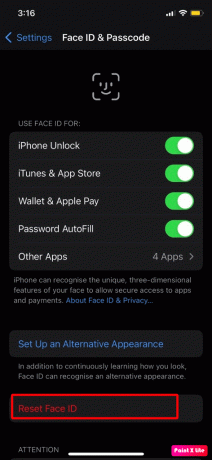
4. A continuación, cumpla con las instrucciones en pantalla que aparecen en su pantalla para configurar Face ID nuevamente.
Leer también: Cómo restablecer Siri en iPhone
Método 6: restablecer todas las configuraciones
Si los métodos discutidos anteriormente no funcionaron para usted, también puede restablecer todas las configuraciones en su dispositivo para solucionar el problema de que Face ID ha sido deshabilitado, para restablecer todas las configuraciones en el iPhone, siga los pasos discutidos abajo:
1. Inicie el iPhone Ajustes aplicación
2. Después de eso, toca el General opción.

3. Toque en el Transferir o restablecer iPhone opción.

4. Toque en Reiniciar.

5. Toque en Restablecer todos los ajustes.

Método 7: restablecimiento de fábrica del iPhone
Otro método que puede utilizar para solucionar el problema de Face ID que no funciona es restablecer su dispositivo de fábrica. Este método borraría todos sus datos e información de su iPhone. Por lo tanto, primero haga una copia de seguridad de su teléfono antes de optar por este método. Para saber cómo puede realizar un restablecimiento de fábrica, puede leer nuestra guía sobre Cómo restablecer de fábrica el iPhone X.

Leer también: Cómo desactivar Buscar mi iPhone sin contraseña
Método 8: Póngase en contacto con el soporte de Apple
Si dejó caer su iPhone y, por lo tanto, dañó los sensores Face ID, es posible que su función Face ID no funcione. Entonces, en este caso, intente comunicarse con el Soporte de Apple y programar una visita a la tienda. Para ponerse en contacto con el departamento de atención al cliente de Apple, vaya a la Página de soporte de iPhone.

Recomendado:
- Cómo arreglar el retraso de video en VLC Media Player en Windows
- Cómo arreglar los filtros de Snapchat que no funcionan en iPhone
- Cómo arreglar Hey Siri que no funciona en iPhone
- Las 12 mejores aplicaciones en línea Face Merge para iOS
Esto nos lleva al final de nuestro artículo. Esperamos que después de leer nuestra guía, haya podido aprender a solucionar el problema de Face ID que no funciona y Face ID no funciona iPhone X. Háganos saber qué método funcionó para usted. Puede comunicarse con nosotros con sus sugerencias y consultas a través de la sección de comentarios a continuación. Además, háganos saber sobre qué tema desea obtener información en nuestro próximo artículo.
Pete es redactor sénior en TechCult. Pete ama todo lo relacionado con la tecnología y también es un ávido aficionado al bricolaje de corazón. Tiene una década de experiencia escribiendo instrucciones, funciones y guías tecnológicas en Internet.